Stampa da Windows®
-
Verificare che la stampante SELPHY sia connessa allo stesso router del computer.
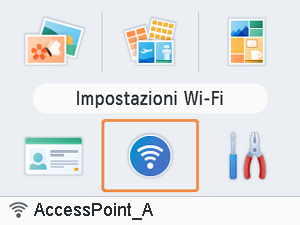
- Verificare che il router sia identificato nella parte inferiore della schermata Home e che sull'icona dell'antenna non ci sia una × rossa.
Passi da eseguire sul computer
-
Selezionare [Impostazioni] nel menu Start.
-
Selezionare [Periferiche].
-
Selezionare [Stampanti e scanner], quindi fare clic su [Aggiungi una stampante o uno scanner].
-
Selezionare [Canon SELPHY CP1500], quindi fare clic su [Aggiungi dispositivo].
-
Accedere alla finestra di dialogo di stampa.
- Avviare il software fotografico, selezionare le immagini da stampare e accedere alla finestra di dialogo di stampa.
- Come stampante di destinazione scegliere [Canon SELPHY CP1500].
-
Scegliere le opzioni di stampa.
- Scegliere un formato carta che corrisponda al formato del cassetto carta e del caricatore inchiostro della stampante SELPHY. Scegliere anche la stampa con o senza bordi come opzione con i formati carta elencati.
- Scegliere l'orientamento delle stampe e il numero di copie.
-
Stampare.
- Per stampare altre immagini, ripetere i passi da 7 a 9.